xp系统下如何使用ps将模糊照片变清晰
如果我们多次转发一张照片的话,那么它就会变得越来越模糊,这该怎么办呢?我们该怎么将模糊的照片变得清晰呢?接下来,小编就以windowsxp系统为例,给大家介绍使用ps将模糊照片变清晰的方法。
具体如下:
1、首先我们在ps上打开照片,选择文件——打开(当然我们也可以通过按住快捷键ctrl+O打开)。
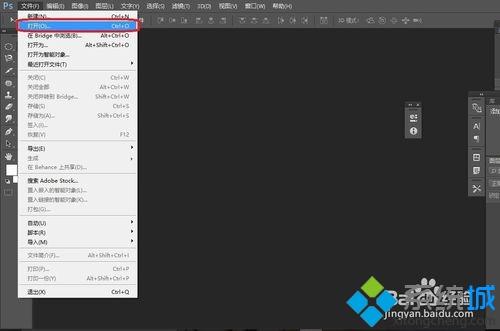
2、打开照片后按住ctrl+j把照片复制一层。

3、这时要先把照片上的杂质去除掉,选择滤镜——杂色——减少杂色,其中的数值根据照片上的杂质而定。
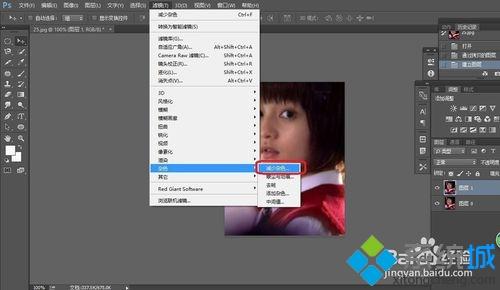
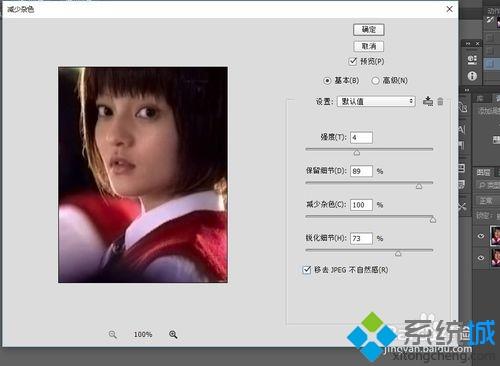
4、然后我们选择滤镜——其他高反差保留。具体的数值应该和我这个差不了多少(这个主要是为了让原有的颜色更加明显,同时减少一些杂质)。

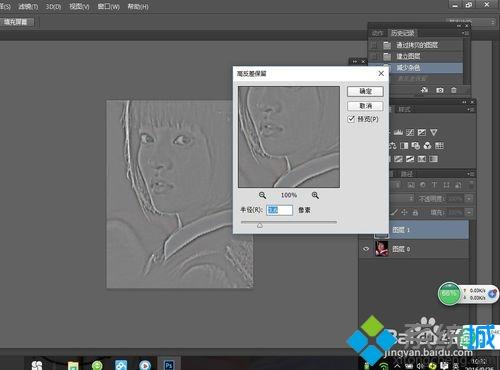
5、我们进入右边的图层界面把图层类型由正常改为叠加。

6、然后我们选择滤镜——锐化——USM锐化(这个主要是用来提高对比度)数值区间差不多和我的相差不大。
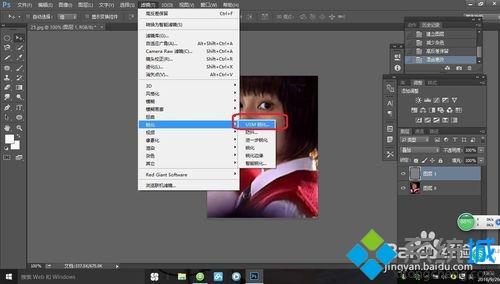
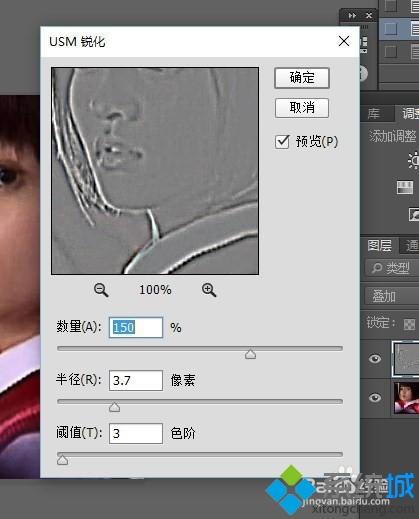
7、这时我们选择图像——调整——亮度/对比度,使照片的亮度提高一点,看起来不会反差太大。
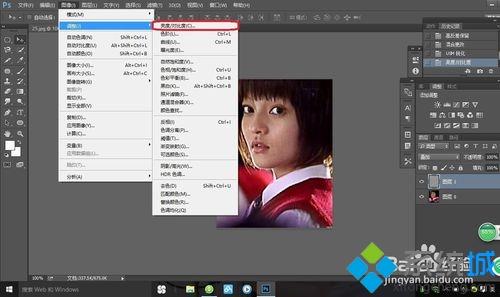

8、最后我们打开文件选项,选择储存或者储存为(当然也可以按住快捷键ctrl+s)。

xp系统下使用ps将模糊照片变清晰的方法就为大家介绍到这里了。不懂得如何操作的朋友们,赶紧也尝试看看!
相关教程:cad转jpg怎样才能非常清晰缩小图片不改变清晰度ps字体放大后变模糊怎么办模糊字体图片ps工具使用教程我告诉你msdn版权声明:以上内容作者已申请原创保护,未经允许不得转载,侵权必究!授权事宜、对本内容有异议或投诉,敬请联系网站管理员,我们将尽快回复您,谢谢合作!










